備份磁碟與磁碟分割
您使用的版本可能未提供某些特定功能。
相對於檔案備份,磁碟與磁碟分割的備份包含了存放在磁碟或磁碟分割的所有資料。此備份類型通常用於建立整個系統磁碟之某系統磁碟分割的精確複本。這類備份可讓您在 Windows 運作不正確或無法啟動時復原電腦。
不支援虛擬磁碟 (例如 VHD 和 VHDX) 作為磁碟層級備份或整部電腦備份的來源。不過,可以選擇這些格式進行檔案層級備份或當作備份目的地使用。
備份磁碟分割或磁碟
- 開始 Acronis True Image。
- 在側邊欄上按一下 [備份]。
- 按一下 [新增備份]。
- 選擇性步驟:若要重新命名備份,請按一下備份名稱旁的箭頭,再按一下 [重新命名],然後輸入新的名稱。
- 按一下 [備份來源] 區域,然後選擇 [磁碟與磁碟分割]。
-
在開啟的視窗中,選擇您想要備份之各磁碟分割和磁碟旁的核取方塊,然後按一下 [確定]。
儲存在與備份來源相同磁碟區上的虛擬磁碟可能會造成快照建立問題,並導致備份錯誤。請避免這種設定,以確保備份程序的順暢。
若要檢視隱藏的磁碟分割,請按一下 [磁碟分割完整清單]。
若要備份動態磁碟,僅可使用磁碟分割模式。
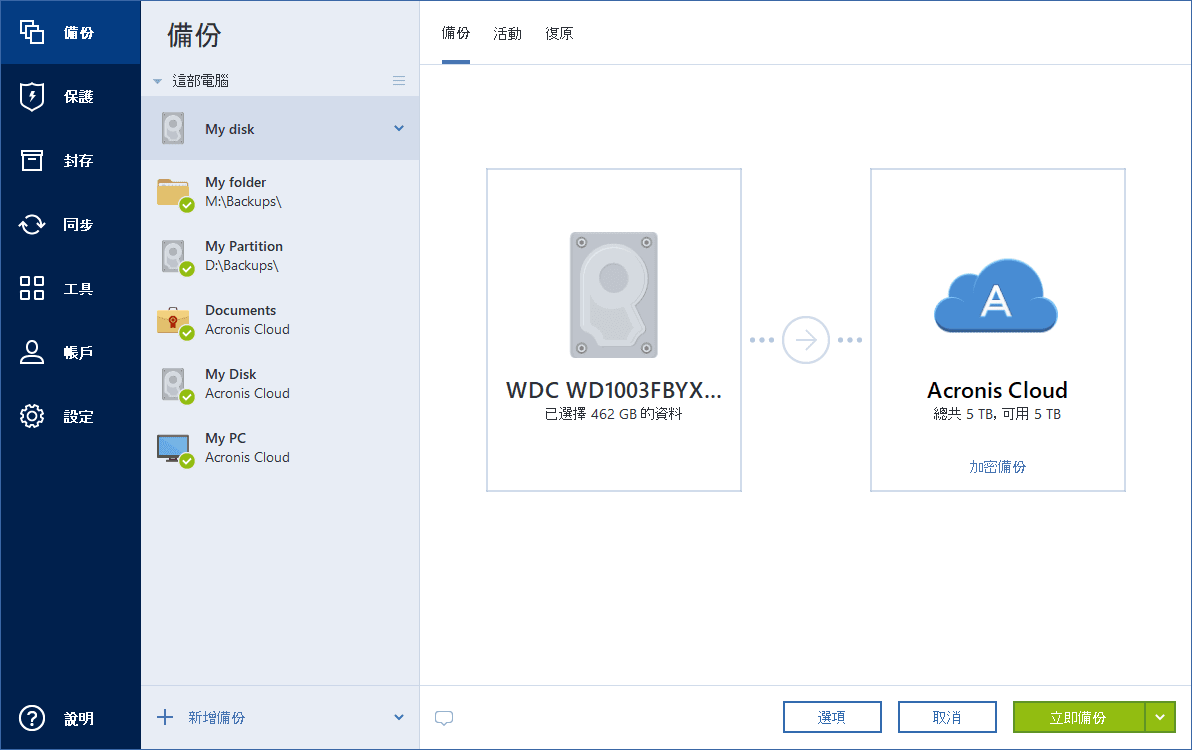
-
按一下 [備份目的地] 區域,然後選擇備份的目的地:
-
Acronis Cloud — 登入您的帳戶,然後按一下 [確定]。
- 外接磁碟機 - 若將外接磁碟機插入電腦,可以從清單選擇其作為目的地。
- NAS—從找到的 NAS 裝置清單中,選擇一部 NAS。若您僅具有一部 NAS,Acronis True Image 預設會建議使用該 NAS 做為備份目的地。
- 瀏覽 — 從資料夾樹狀目錄選擇目的地。
請盡量避免將系統磁碟分割備份儲存於動態磁碟,因為系統磁碟分割是在 Linux 環境中復原。Linux 和 Windows 使用動態磁碟的方式不同。這可能導致復原過程中發生問題。
備份虛擬磁碟時,請驗證備份目的地以確保相容性和效能。雲端備份和動態磁碟組態可能會在偵測和效能上出現限制。
-
- [選擇性步驟]:按一下 [選項],為備份設定選項。如需詳細資訊,請參閱<備份選項>。
- [選擇性步驟] 按一下 [新增註解] 圖示,並針對備份版本輸入註解。備份註解可協助您之後復原資料時找到必要的版本。
-
請執行下列其中一項操作:
- 若要立刻執行備份,請按一下 [立即備份]。
- 若要稍後或依照排程執行備份,按一下 [立即備份] 按鈕右側的箭號,然後按一下 [稍後]。
範例:測試虛擬磁碟備份
- 使用 Windows 磁碟管理建立虛擬硬碟 (VHD 或 VHDX)。
- 使用支援的檔案系統 (例如,NTFS) 格式化虛擬磁碟。
- 選擇虛擬磁碟機作為檔案層級備份來源或目的地,然後繼續備份。
- 請避免將虛擬磁碟儲存在與備份來源相同的實體磁碟機上。
備份是逐個執行的。最新的備份將添加到佇列中,直到以前的備份完成為止。
將資料備份至 Acronis Cloud 時,完成第一個備份可能相當耗時。後續的備份程序速度會快得多,因為只有檔案的變更才會透過網際網路傳送。
線上備份開始後,您就可以關閉 Acronis True Image。備份程序會在幕後繼續執行。如果您暫停備份、關閉電腦或中斷網際網路連線,系統將會在您按一下 [立即備份] 或網際網路恢復連線後繼續備份作業。備份中斷不會造成您的資料重複上傳。
已知問題:整部電腦備份會根據介面類型,刻意跳過虛擬磁碟。若要備份虛擬磁碟,請使用檔案層級備份,或為這些磁碟建立個別的工作。